Работа со звуковыми файлами
Сохранение аудиофайлов
В программе Sound Forge имеются три различных команды для сохранения аудиофайлов: Save, Save As и Save All. Команда Save является самым быстрым способом сохранения аудиофайла, с которым вы работаете в данный момент. Просто выберите пункт меню File › Save (или нажмите комбинацию клавиш CTRL + S на клавиатуре компьютера) и файл будет сохранен. Команда Save As позволяет указать формат, в котором вы хотите сохранить открытый в данный момент аудиофайл.
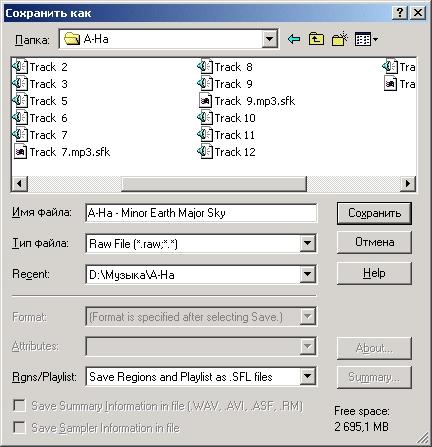
Рис. 4.8. Диалоговое окно Save As
Для этого проделайте следующие шаги:
Выберите пункт меню File › Save As для вывода диалогового окна Save As, показанного на рис. 4.8. Обратите внимание, что это диалоговое окно имеет большую функциональность, чем стандартное диалоговое окно сохранения файлов операционной системы Windows.
В раскрывающемся списке Save in найдите папку, в которой вы хотите сохранить файл, или в раскрывающемся списке Recent выберите одну из недавно использовавшихся папок.
Введите имя аудиофайла (если оно еще отсутствует) в поле File name.
Выберите в раскрывающемся списке Save as type тип сохраняемого аудиофайла.
В раскрывающемся списке Format выберите формат (РСМ, ADPCM и т. п.) сохранения аудиоданных.
Выберите в раскрывающемся списке Attributes те атрибуты (частоту сэмплирования, разрядность, моно или стерео), которые вы хотели бы использовать при сохранении аудиоданных.
Совет
Частота сэмплирования для файла всегда устанавливается равной текущей частоте сэмплирования файла. Вы не можете изменить этот атрибут при сохранении файла. Чтобы изменить частоту сэмплирования, вы должны обработать файл с помощью функции Process › Resample до сохранения. Об этой функции мы еще поговорим в главе 8.
Если вы уже создали области или список воспроизведения для вашего аудиофайла (об этих функциях мы поговорим в главах 5 и 6), вы можете сохранить эту информацию несколькими способами с помощью списка Rgns/Playlist. Если вы не хотите сохранять эту информацию, выберите из списка пункт Do Not Save Regions or Playlist. Если вы хотите оставить эти данные внедренными в файл (что возможно только для типов файлов Wave и AVI), выберите пункт Save Regions and Playlist in.WAV/.AVI files. Вы можете также сохранить информацию в отдельном файле в специальном формате внешнего списка воспроизведения (файл с расширением .sfl) программы Sound Forge, в формате Session 8 (файл с расширением prm – для использования с продуктом Digidesign Session 8) или в формате Windows Media Script (файл с расширением .txt – для использования с файлами Windows Media).
Если вы сохраняете ваш файл как Microsoft Wave (расширение .wav), Windows Media (расширение .asf), Video For Windows (расширение .avi), RealMedia (расширение .rm), RealNetworks G2 (также расширение .rm) или MPEG Audio (расширение. трЗ), вы можете внедрить в файл итоговую информацию. Для этого установите флажок Save Summary Information in file (.WAV, .AVI, .ASF, .RM).
